So zeigen Sie den Google Maps-Standortverlauf an
Wenn Sie Google Maps auf einem Smartphone als primäres GPS-Gerät verwenden, ist wahrscheinlich in Ihrem Google-Konto der Standortverlauf aktiviert. Ob dies eine nützliche Funktion oder eine andere übertriebene Tracking-Funktion ist, hängt von Ihrem Datenschutzniveau ab.
Es macht mir persönlich nichts aus, dass Google meinen Standort verfolgt, weil ich die Vorteile überwiegen muss. Wenn der Standortverlauf aktiviert ist, können Sie in Google Maps die genauen Reisepfade für jeden Tag auf einer Karte anzeigen, was ziemlich cool ist.
In diesem Artikel werde ich darüber sprechen, wie Sie diesen Verlauf anzeigen und überprüfen können, ob der Standortverlauf aktiviert oder deaktiviert ist. Wenn Sie nur erfahren möchten, wie Sie die Timeline anzeigen, fahren Sie mit dem Abschnitt " Timeline für Maps anzeigen " fort.

Ortsverlauf ein- / ausschalten
Je nach Gerät gibt es mehrere Möglichkeiten, den Standortverlauf für ein Gerät zu aktivieren oder zu deaktivieren. Beachten Sie, dass für jedes Gerät, das Ihnen gehört, der Standortverlauf aktiviert oder deaktiviert sein kann. Wenn Sie also Google Maps auf einem Android-Gerät, einem iPhone und einem Tablet installiert haben, zeichnet jedes Gerät den Standortverlauf auf und wird kombiniert, wenn Sie es mithilfe der Zeitleiste anzeigen.
Desktop / Laptop
Wenn Sie einen Laptop oder Desktopcomputer verwenden, können Sie diese Einstellungen am einfachsten ändern, indem Sie zu Google Activity Controls gehen.
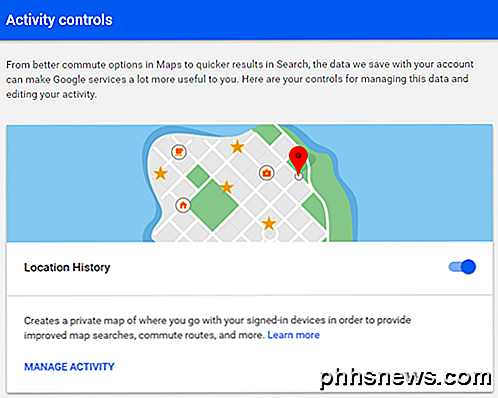
Scrollen Sie nach unten, bis Sie den Standortverlauf sehen, und klicken Sie auf den Umschaltknopf, um ihn zu aktivieren oder zu deaktivieren. Beachten Sie, dass das Aktivieren / Deaktivieren des Standortverlaufs für Ihr gesamtes Konto aktiviert wird, unabhängig davon, auf welchen Geräten die Standorthistorie aktiviert wurde.
Nur zur Erinnerung, dieser Bildschirm lässt Sie auch eine Vielzahl anderer Einstellungen wie YouTube-Suche und Wiedergabeverlauf, Sprach- und Audioverlauf, Web- und App-Aktivitäten sowie Geräteinformationen steuern.
Android
Auf Android-Geräten müssen Sie zur App Einstellungen gehen. Tippen Sie auf das Symbol für alle Apps in der Mitte und dann auf Einstellungen.
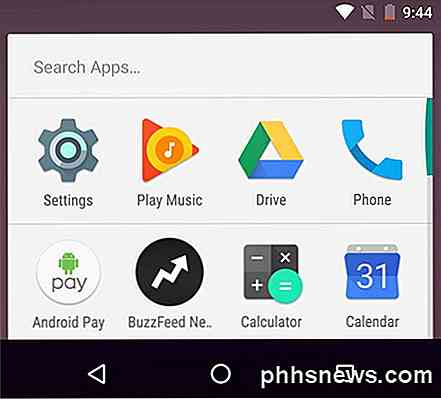
Scrollen Sie nach unten, bis Sie zum Bereich " Persönlich " gelangen und der erste Eintrag " Standort" lauten muss. Sie können etwas wie ON / Hohe Genauigkeit sehen, wenn Sie es aktiviert haben.
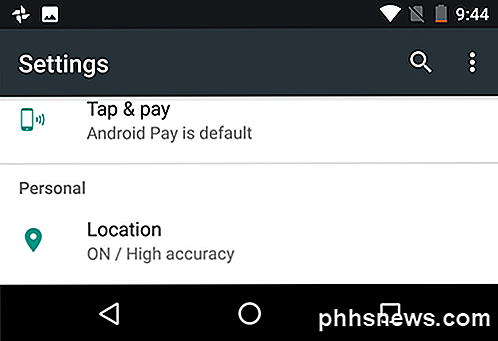
Tippen Sie darauf und Sie können den Standortverlauf für dieses bestimmte Gerät jetzt deaktivieren. Wenn Sie bemerken, gibt es eine andere Option namens Google Location History .
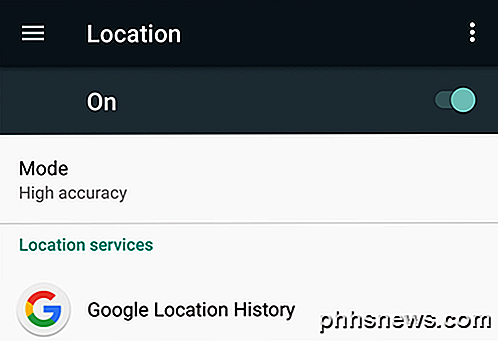
Wenn Sie auf diese Option tippen, wird eine Liste aller aktivierten Geräte angezeigt, und Sie können den Standortverlauf für das gesamte Konto deaktivieren.
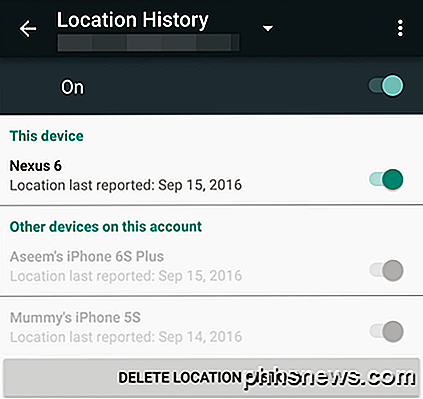
iPhone
Auf dem iPhone gibt es mehrere Möglichkeiten, diese Einstellung zu ändern. Der erste und einfachste Weg ist, einfach Google Maps zu öffnen und dann auf das Hamburger-Symbol ganz oben links zu tippen.
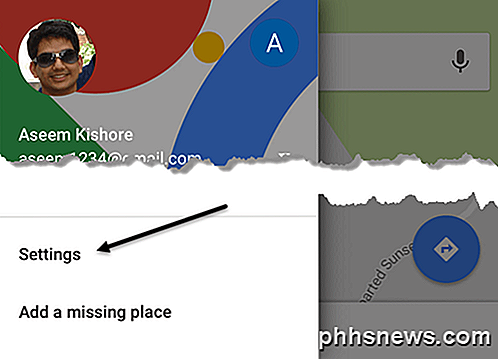
Tippen Sie dann auf Einstellungen im unteren Bereich des Menüs. Scrollen Sie nach unten zum Standortverlauf und tippen Sie darauf.
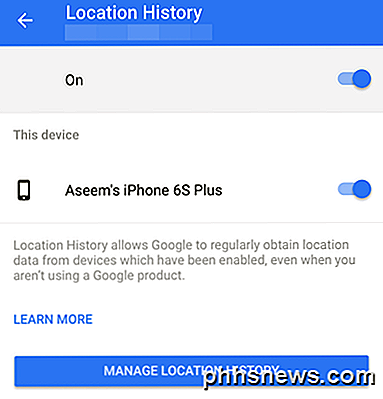
Sie können die Einstellung jetzt nur für das Gerät oder für das gesamte Konto ändern. Wenn Sie die Google Search App auf Ihrem Telefon installiert haben, können Sie dorthin gehen, auf Ihre E-Mail-Adresse oben links tippen und dann auf Datenschutz und dann auf Standort tippen.
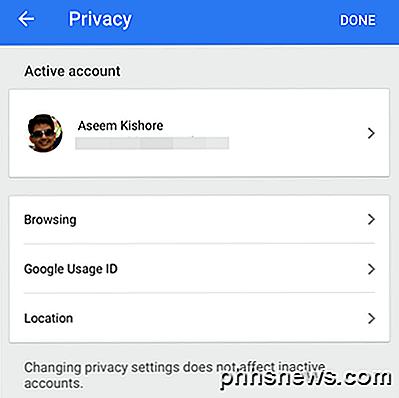
Hier können Sie den Standortverlauf und den Standortbericht verwalten, bei denen es sich um zwei verschiedene Funktionen handelt.
Google Maps-Zeitleiste anzeigen
OK, also jetzt zum eigentlichen Spaß! Um Ihre Zeitleiste anzuzeigen, besuchen Sie einfach den Link zur Karten-Zeitachse. Der Hauptbildschirm gibt Ihnen einen Überblick über Ihren Standortverlauf.
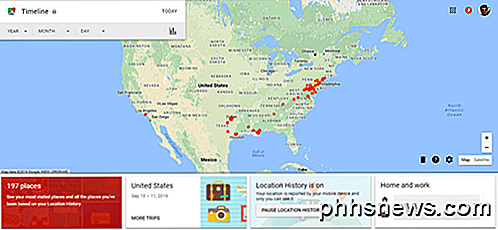
Das erste, was Sie bemerken werden, ist die große Karte in der Mitte mit einer Reihe von roten Punkten. Jeder dieser Tropfen entspricht einer Reise, die Sie unternommen haben. Wenn Sie auf den roten Punkt doppelklicken, werden Sie zu dieser bestimmten Zeit gebracht und Sie sehen die zurückgelegte Strecke.
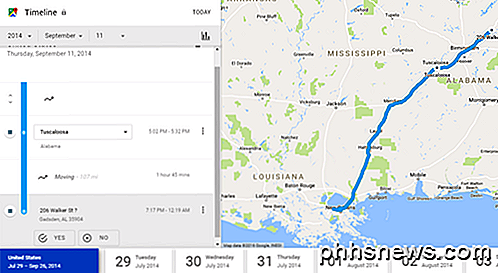
Im obigen Beispiel reiste ich am 11. September 2014 von New Orleans nach Gadsden, AL. Dies war unsere Rückreise von der Wohnung meiner Eltern zu unserem Haus in Maryland. Wir haben eine Nacht in Alabama auf dem Weg angehalten.
Ganz unten können Sie auf einen bestimmten Tag klicken, um Ihre täglichen Reisen zu sehen. Die einzelnen Tage sind wirklich cool, denn wenn du zufällig Fotos gemacht und sie mit Google Fotos gespeichert hast, werden sie auch in der Zeitleiste angezeigt.
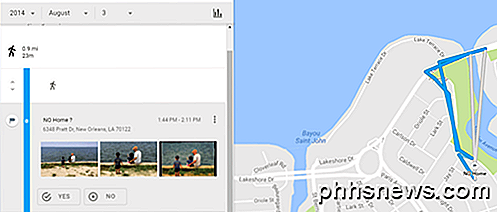
Wie Sie sehen können, sind wir an diesem Tag um den See gewandert und haben ein paar Fotos am See gemacht, die sich auf der linken Seite zeigen. Es ist ziemlich cool! Es sagt dir sogar, wie weit du gelaufen bist und wie lange!
Wenn Sie zum Hauptbildschirm zurückkehren, können Sie auch auf die zwei großen Symbole unten klicken. Man wird so etwas wie X Orte sagen , sehen Sie Ihre am meisten besuchten Orte und der andere wird mehr Reisen sagen. Dies ist eine schnelle Möglichkeit, die häufigsten Orte, an die Sie gehen, zu sehen und schnell alle Ihre großen Reisen / Reisen zu sehen.
Insgesamt ist es wirklich cool, wenn es Ihnen nichts ausmacht, dass Google weiß, wo Sie die ganze Zeit sind. Wenn Sie damit leben können, können Sie einige ziemlich coole Informationen über sich selbst sehen. Es ist erwähnenswert, dass Sie Ihren Standortverlauf jederzeit löschen können. Sehen Sie sich auch meinen Artikel zur Anzeige Ihres Google Maps-Suchverlaufs an. Genießen!

So streamen Sie PlayStation 4-Spiele mit Remote Play auf Ihren PC oder Mac
Sonys PlayStation 4 kann jetzt Spiele mit einer Funktion namens Remote Play auf Windows-PCs und -Macs streamen. Das bedeutet, dass Sie Ihre Spiele direkt auf Ihrem PC oder Laptop spielen können, ohne den Fernseher zu stören, wenn Ihr Ehepartner oder Ihre Mitbewohner es benutzen möchten. Remote Play ist nicht ganz neu, da es immer mit bestimmten Sony-Geräten funktioniert und Sie können Verwenden Sie es, um PS4-Spiele inoffiziell auf ein beliebiges Android-Gerät zu streamen.

So deaktivieren Sie das Schnellladen auf Samsung Galaxy-Geräten (und warum Sie das möchten)
Jeder mag es, wenn seine Geräte schnell aufgeladen werden, richtig? Deshalb ist die so genannte Quick-Charging-Technologie so populär - fast jeder Chip-Hersteller hat zu diesem Zeitpunkt seine eigene Version. Dennoch gibt es Fälle, in denen das Schnellladen nicht die beste Lösung ist. Zum Glück erkennt Samsung, dass es notwendig ist, diese Funktion während des Betriebs zu deaktivieren, und es gibt eine Einbettung auf Galaxy-Geräten mit Marshmallow, wie die S7 / Edge, S6 Edge +, S6 und Note 5.



